Αντιμετώπιση προβλημάτων με τη σύνδεση Web
Ποια είναι η διαφορά μεταξύ των Web.Contents, Web.BrowserContents και Web.Page;
Web.ContentsΤο χρησιμοποιείται για την ανάκτηση περιεχομένου Web που δεν χρειάζεται πρόσβαση μέσω ενός προγράμματος περιήγησης, όπως αρχεία CSV, αποτελέσματα JSON API και ούτω καθεξής.- Υποστηρίζει τη ευρύτερη ποικιλία επιλογών ελέγχου ταυτότητας.
- Μπορεί να χρησιμοποιηθεί σε περιβάλλοντα cloud, όπως το Power Query Online, χωρίς πύλη.
Web.PageΤο είναι μια συνάρτηση παλαιού τύπου για την ανάκτηση περιεχομένου Web στο οποίο πρέπει να αποκτήσετε πρόσβαση μέσω ενός προγράμματος περιήγησης, όπως σελίδες HTML.- Βασίζεται στον Internet Explorer. Εξαιτίας αυτής της απαίτησης, αντικαθίσταται στο περιβάλλον εργασίας χρήστη με
Web.BrowserContentsτο . Ωστόσο,Web.Pageθα συνεχίσει να είναι διαθέσιμο στο επίπεδο του μηχανισμού για συμβατότητα με προηγούμενες εκδόσεις. - Μια πύλη απαιτείται για τη χρήση της σε περιβάλλοντα cloud, όπως το Power Query Online.
Web.BrowserContentsΤο είναι μια ενημερωμένη συνάρτηση για την ανάκτηση περιεχομένου Web στο οποίο πρέπει να αποκτήσετε πρόσβαση μέσω ενός προγράμματος περιήγησης, όπως σελίδες HTML.- Στο περιβάλλον εργασίας χρήστη,
Web.BrowserContentsαντικαθιστάWeb.Pageτο , επειδήWeb.Pageτο βασίζεται στον Internet Explorer. Web.BrowserContentsΑρχικά δημιουργήθηκε στο Chromium, αλλά τώρα χρησιμοποιεί το στοιχείο ελέγχου WebView2 του Microsoft Edge.- Μια πύλη απαιτείται για τη χρήση της σε περιβάλλοντα cloud, όπως το Power Query Online.
Ο παρακάτω πίνακας συνοψίζει τις διαφορές.
| Web.Contents | Web.Page | Web.BrowserContents | |
|---|---|---|---|
| Περιεχόμενο που δεν είναι πρόγραμμα περιήγησης (αρχεία .txt/.csv, JSON και ούτω καθεξής) | x | ||
| Περιεχόμενο προγράμματος περιήγησης (HTML) | x | x | |
| Υποστηριζόμενοι τύποι ελέγχου ταυτότητας | Ανώνυμο Windows Βασική Web API Λογαριασμός οργανισμού |
Ανώνυμο Windows (μόνο για τα διαπιστευτήρια του τρέχοντος χρήστη) Web API |
Ανώνυμο Windows Βασική Web API |
| Απαιτεί μια πύλη στους κεντρικούς υπολογιστές cloud | N | Y | Y |
| Δημιουργείται προς το παρόν από | Όλοι οι κεντρικοί υπολογιστές | Excel και Power Query Online | Power BI Desktop |
| Βασίζεται σε | .NET | Internet Explorer | Στοιχείο ελέγχου WebView2 του Microsoft Edge |
Σημείωμα
Οι αιτήσεις POST μπορούν να πραγματοποιηθούν μόνο ανώνυμα κατά τη χρήση της Web.Contents.
Προειδοποιήσεις "Αυτό το πρόγραμμα περιήγησης δεν υποστηρίζεται πλέον" στην προβολή Web
Κατά την εισαγωγή μιας ιστοσελίδας, μπορείτε να προβάλετε μια προεπισκόπηση της σελίδας χρησιμοποιώντας την καρτέλα Προβολή Web στο παράθυρο διαλόγου περιήγησης του Power Query. Αυτή η προεπισκόπηση μπορεί ορισμένες φορές να εμφανίσει μια προειδοποίηση όπως "Αυτό το πρόγραμμα περιήγησης δεν υποστηρίζεται πλέον". Όταν συμβαίνει αυτό, αυτό οφείλεται συνήθως στο γεγονός ότι η προβολή Web αποδίδει αυτήν τη στιγμή την προεπισκόπηση προβολής Web χρησιμοποιώντας τον Internet Explorer, ο οποίος δεν υποστηρίζεται πλέον από ορισμένες τοποθεσίες Web. Ωστόσο, αυτό επηρεάζει μόνο την προβολή Web και δεν επηρεάζει την ίδια τη σύνδεση Web. Εφόσον χρησιμοποιείτε τις συνδέσεις που βασίζονται στο Web.Contents ή στο Web.BrowserContents (και όχι Web.Page), μπορείτε να παραβλέψετε με ασφάλεια αυτές τις προειδοποιήσεις. Ανατρέξτε στο θέμα Ποια είναι η διαφορά μεταξύ των Web.Contents, Web.BrowserContents και Web.Page; για περισσότερες πληροφορίες σχετικά με τις διαφορετικές συνδέσεις Web και τις υποκείμενες τεχνολογίες τους.
Χειρισμός δυναμικών ιστοσελίδων
Οι ιστοσελίδες που φορτώνουν το περιεχόμενό τους δυναμικά ενδέχεται να απαιτούν ειδικό χειρισμό. Εάν παρατηρήσετε σποραδικά σφάλματα στα ερωτήματα Web, είναι πιθανό να προσπαθείτε να αποκτήσετε πρόσβαση σε μια δυναμική ιστοσελίδα. Ένα συνηθισμένο παράδειγμα αυτού του τύπου σφάλματος είναι:
- Ανανεώνετε ένα ερώτημα που συνδέεται στην τοποθεσία.
- Εμφανίζεται ένα σφάλμα (για παράδειγμα, "η στήλη "Foo" του πίνακα δεν βρέθηκε").
- Ανανεώνετε το ερώτημα ξανά.
- Δεν παρουσιάζεται σφάλμα.
Αυτά τα είδη ζητημάτων συνήθως οφείλονται στο χρονοδιάγραμμα. Οι σελίδες που φορτώνουν το περιεχόμενό τους δυναμικά μπορεί ορισμένες φορές να μην ασυνέπειες, καθώς το περιεχόμενο μπορεί να αλλάξει αφού το πρόγραμμα περιήγησης εξετάζει την ολοκλήρωση της φόρτωσης. Ορισμένες φορές, η σύνδεση Web κάνει λήψη του HTML μετά τη φόρτωση όλου του δυναμικού περιεχομένου. Άλλες φορές οι αλλαγές βρίσκονται ακόμα σε εξέλιξη όταν πραγματοποιούν λήψη του ΚΏΔΙΚΑ HTML, με αποτέλεσμα σποραδικά σφάλματα.
Η λύση είναι να χρησιμοποιήσετε την WaitFor επιλογή Web.BrowserContents, η οποία υποδεικνύει είτε έναν επιλογέα είτε ένα χρονικό διάστημα που πρέπει να αναμένετε πριν από τη λήψη του HTML.
Πώς μπορείτε να διαπιστώσετε εάν μια σελίδα είναι δυναμική; Συνήθως είναι πολύ απλό. Ανοίξτε τη σελίδα σε ένα πρόγραμμα περιήγησης και παρακολουθήστε τη φόρτωση. Εάν το περιεχόμενο εμφανίζεται αμέσως, είναι μια κανονική σελίδα HTML. Εάν εμφανίζεται δυναμικά ή αλλάζει με την πάροδο του χρόνου, είναι μια δυναμική σελίδα.
Χρήση πύλης με τη σύνδεση Web
Τόσο το Web.BrowserContents όσο και το Web.Page απαιτούν τη χρήση μιας πύλης δεδομένων εσωτερικής εγκατάστασης όταν δημοσιεύεται σε μια υπηρεσία cloud, όπως σημασιολογικά μοντέλα ή ροές δεδομένων Power BI ή ροές δεδομένων Power Apps. (Προς το παρόν, το Dynamics 365 Πληροφορίες πελατών δεν υποστηρίζει τη χρήση μιας πύλης.)
Εάν χρησιμοποιείτε το Web.Page και λάβετε ένα Please specify how to connect σφάλμα, βεβαιωθείτε ότι έχετε εγκαταστήσει τον Internet Explorer 10 ή νεότερη έκδοση στον υπολογιστή που φιλοξενεί την πύλη δεδομένων εσωτερικής εγκατάστασης.
Εάν χρησιμοποιείτε το Web.BrowserContents και λάβετε ένα We were unable to find the WebView2 runtime σφάλμα, βεβαιωθείτε ότι έχετε εγκαταστήσει τον χρόνο εκτέλεσης WebView2 στον υπολογιστή που φιλοξενεί την πύλη δεδομένων εσωτερικής εγκατάστασης. Το μήνυμα σφάλματος θα πρέπει να παρέχει μια σύνδεση στο πρόγραμμα εγκατάστασης χρόνου εκτέλεσης WebView2. Εάν έχετε εγκαταστήσει τον χρόνο εκτέλεσης, αλλά εξακολουθείτε να βλέπετε το σφάλμα, βεβαιωθείτε ότι ο λογαριασμός υπηρεσίας πύλης (συνήθως PBIEgwService) έχει πρόσβαση στη θέση εγκατάστασης του χρόνου εκτέλεσης WebView2 (για παράδειγμα, C:\Program Files (x86)\Microsoft\EdgeWebView).
"Παρουσιάστηκε σφάλμα κατά την προετοιμασία του προγράμματος περιήγησης Web" κατά τη χρήση του Web.BrowserContents
Αυτό το σφάλμα μπορεί να προκύψει εάν η διαδικασία που καλεί το Web.BrowserContents εκτελείται σε αναβαθμισμένη λειτουργία, καθώς η WebView2 αυτήν τη στιγμή δεν υποστηρίζει εκτέλεση με δικαιώματα διαχειριστή.
Χρήση Web.Page αντί του Web.BrowserContents
Σε περιπτώσεις όπου χρειάζεται να χρησιμοποιήσετε Web.Page το αντί για Web.BrowserContentsτο , εξακολουθείτε να μπορείτε να χρησιμοποιήσετε Web.Pageμε μη αυτόματο τρόπο το .
Στο Power BI Desktop, μπορείτε να χρησιμοποιήσετε την παλαιότερη Web.Page συνάρτηση, καταγράφοντας την επιλογή Ενεργοποίηση παρεμβολών πίνακα web:
Στην καρτέλα Αρχείο, επιλέξτε Επιλογές και ρυθμίσεις>Επιλογές.
Στην ενότητα Καθολικό, επιλέξτε πρόγραμμα επεξεργασίας Power Query.
Καταργήστε την επιλογή Ενεργοποίηση συμπερασματικότητας πίνακα web και, στη συνέχεια, επιλέξτε OK.
Επανεκκινήστε το Power BI Desktop.
Σημείωμα
Προς το παρόν, δεν μπορείτε να απενεργοποιήσετε τη χρήση του
Web.BrowserContentsστο Power BI Desktop βελτιστοποιημένο για τον Power BI Report Server.
Μπορείτε επίσης να λάβετε ένα αντίγραφο ενός Web.Page ερωτήματος από το Excel. Για να αντιγράψετε τον κώδικα από το Excel:
- Επιλέξτε Από το Web από την καρτέλα Δεδομένα .
- Πληκτρολογήστε τη διεύθυνση στο παράθυρο διαλόγου Από το Web και, στη συνέχεια, επιλέξτε OK.
- Στην Περιήγηση, επιλέξτε τα δεδομένα που θέλετε να φορτώσετε και, στη συνέχεια, επιλέξτε Μετασχηματισμός δεδομένων.
- Στην Αρχική καρτέλα του Power Query, επιλέξτε Προηγμένο πρόγραμμα επεξεργασίας.
- Στο Προηγμένο πρόγραμμα επεξεργασίας, αντιγράψτε τον τύπο M.
- Στην εφαρμογή που χρησιμοποιεί
Web.BrowserContentsτο , επιλέξτε τη σύνδεση Κενό ερώτημα . - Εάν αντιγράφετε στο Power BI Desktop:
- Στην Αρχική καρτέλα, επιλέξτε Προηγμένο πρόγραμμα επεξεργασίας.
- Επικολλήστε το αντιγραφικό
Web.Pageερώτημα στο πρόγραμμα επεξεργασίας και, στη συνέχεια, επιλέξτε Τέλος.
- Εάν αντιγράφετε στο Power Query Online:
- Στο Κενό ερώτημα, επικολλήστε το αντιγραφικό
Web.Pageερώτημα στο κενό ερώτημα. - Επιλέξτε μια πύλη δεδομένων εσωτερικής εγκατάστασης για χρήση.
- Επιλέξτε Επόμενο.
- Στο Κενό ερώτημα, επικολλήστε το αντιγραφικό
Μπορείτε επίσης να εισαγάγετε με μη αυτόματο τρόπο τον ακόλουθο κώδικα σε ένα κενό ερώτημα. Βεβαιωθείτε ότι έχετε εισαγάγει τη διεύθυνση της ιστοσελίδας που θέλετε να φορτώσετε.
let
Source = Web.Page(Web.Contents("<your address here>")),
Navigation = Source{0}[Data]
in
Navigation
Καταγραφή αιτήσεων Web και ανάκλησης πιστοποιητικών
Έχουμε ενισχύσει την ασφάλεια των συνδέσεων web για την προστασία των δεδομένων σας. Ωστόσο, αυτό σημαίνει ότι ορισμένα σενάρια, όπως η καταγραφή αιτήσεων Web με τον Fiddler, δεν θα λειτουργούν πλέον από προεπιλογή. Για να ενεργοποιήσετε αυτά τα σενάρια:
Ανοίξτε το Power BI Desktop.
Στην καρτέλα Αρχείο, επιλέξτε Επιλογές και ρυθμίσεις>Επιλογές.
Στις Επιλογές, στην περιοχή Καθολική>ασφάλεια, καταργήστε την επιλογή Ενεργοποίηση ελέγχου ανάκλησης πιστοποιητικού.
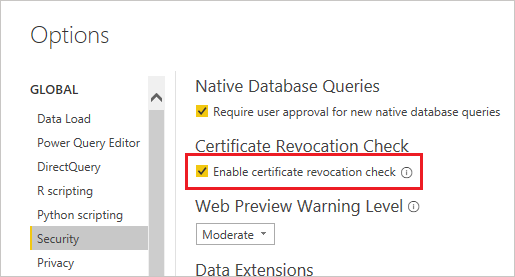
Επιλέξτε OK.
Επανεκκινήστε το Power BI Desktop.
Σημαντικό
Πρέπει να γνωρίζετε ότι η κατάργηση επιλογής ενεργοποίησης ελέγχου ανάκλησης πιστοποιητικού θα καταστήσει τις συνδέσεις Web λιγότερο ασφαλείς.
Για να ορίσετε αυτό το σενάριο στην Πολιτική ομάδας, χρησιμοποιήστε το κλειδί "DisableCertificateRevocationCheck" στη διαδρομή μητρώου "Computer\HKEY_LOCAL_MACHINE\SOFTWARE\Microsoft\Microsoft Power BI Desktop". Η ρύθμιση "DisableCertificateRevocationCheck" σε 0 θα ενεργοποιεί πάντα τον έλεγχο (διακοπή λειτουργίας του Fiddler και παρόμοιου λογισμικού) και η ρύθμιση "DisableCertificateRevocationCheck" σε 1 θα απενεργοποιεί πάντα τον έλεγχο (ενεργοποιώντας το Fiddler και παρόμοιο λογισμικό).
Αλλαγή της μεθόδου ελέγχου ταυτότητας
Σε ορισμένες περιπτώσεις, ίσως χρειαστεί να αλλάξετε τη μέθοδο ελέγχου ταυτότητας που χρησιμοποιείτε για να αποκτήσετε πρόσβαση σε μια συγκεκριμένη τοποθεσία. Εάν αυτή η αλλαγή είναι απαραίτητη, μεταβείτε στην αλλαγή της μεθόδου ελέγχου ταυτότητας.
Έλεγχος ταυτότητας σε αυθαίρετες υπηρεσίες
Ορισμένες υπηρεσίες υποστηρίζουν τη δυνατότητα για τη σύνδεση Web να πραγματοποιεί έλεγχο ταυτότητας με έτοιμες για χρήση τον έλεγχο ταυτότητας με αναγνωριστικό OAuth/Microsoft Entra. Ωστόσο, αυτό δεν θα λειτουργήσει στις περισσότερες περιπτώσεις.
Κατά την προσπάθεια ελέγχου ταυτότητας, εάν εμφανιστεί το ακόλουθο σφάλμα:
We were unable to connect because this credential type isn’t supported for this resource. Please choose another credential type.
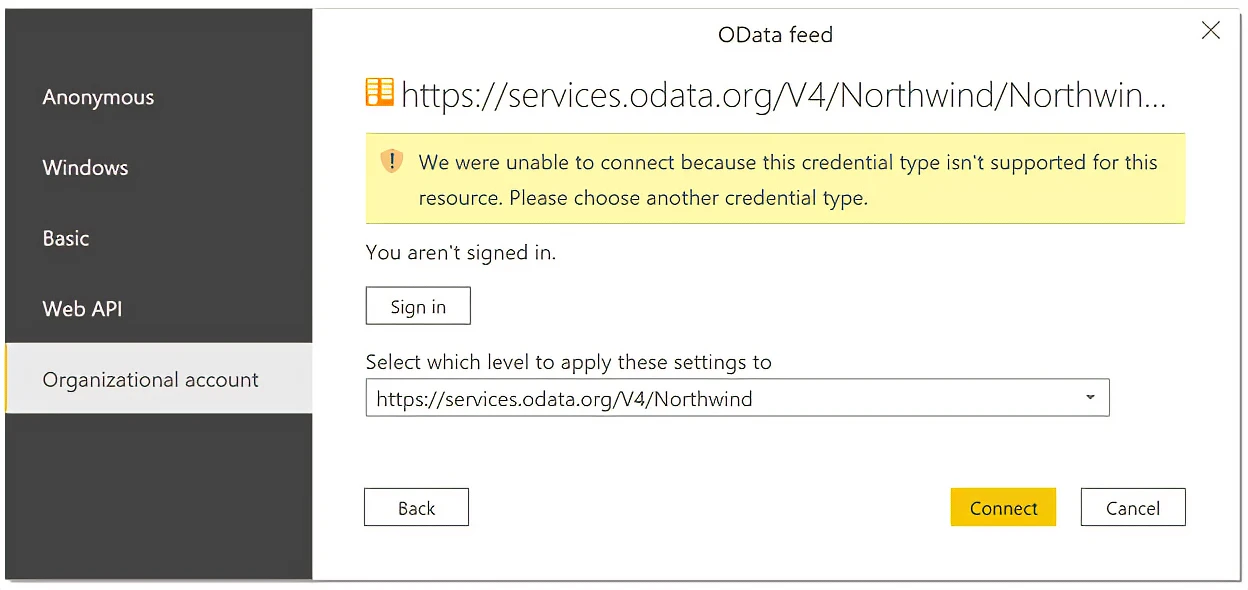
Επικοινωνήστε με τον κάτοχο της υπηρεσίας. Πρέπει είτε να αλλάξουν τη ρύθμιση παραμέτρων ελέγχου ταυτότητας είτε να δημιουργήσουν μια προσαρμοσμένη σύνδεση.
Η σύνδεση Web χρησιμοποιεί HTTP 1.1 για επικοινωνία
Η σύνδεση Web Του Power Query επικοινωνεί με μια προέλευση δεδομένων χρησιμοποιώντας HTTP 1.1. Εάν η προέλευση δεδομένων σας αναμένει επικοινωνία με χρήση HTTP 1.0, ενδέχεται να λάβετε ένα σφάλμα, όπως 500 Internal Server Error.
Δεν είναι δυνατή η αλλαγή του Power Query για χρήση του HTTP 1.0. Το Power Query στέλνει πάντα ένα Expect:100-continue όταν υπάρχει ένα σώμα για να αποφευχθεί η μεταβίβαση ενός πιθανώς μεγάλου ωφέλιμου φορτίου όταν η ίδια η αρχική κλήση μπορεί να αποτύχει (για παράδειγμα, λόγω έλλειψης δικαιωμάτων). Προς το παρόν, αυτή η συμπεριφορά δεν μπορεί να αλλάξει.
Σύνδεση στο Microsoft Graph
Το Power Query προς το παρόν δεν υποστηρίζει τη σύνδεση σε Microsoft Graph REST API. Περισσότερες πληροφορίες: Έλλειψη υποστήριξης για το Microsoft Graph στο Power Query